随着互联网的迅猛发展,视频成为信息传递的重要载体。B站(哔哩哔哩)作为中国知名的视频分享网站,其丰富的内容吸引了大量用户。如果你希望在演示文稿中引用B站的视频,以增强观众的体验和理解,不妨尝试以下几种方法,将B站视频嵌入到PPT中。
第一种方法:直接插入视频链接
B站提供了视频的分享链接,你可以利用这个链接直接在PPT中插入视频。不过请注意,这种方法需要你在演示时保持网络连接。具体步骤如下:
1. 打开B站,找到你想分享的视频,点击分享按钮,复制该视频的链接。
2. 打开你的PPT文档,在需要插入视频的页面,选择“插入”选项卡。
3. 在“插入”选项卡中,找到“超链接”或“文本框”,将复制的链接粘贴进去。
4. 保存并测试,点击该链接时会在浏览器中打开B站视频,你可以选择全屏播放。
这种方法简单快捷,但需要谨慎使用,因为演示时如果网络不稳定,可能会导致视频无法正常播放。
第二种方法:下载视频后插入
如果你希望在演示中更流畅地播放B站视频,可以选择下载视频并将其插入PPT中。请注意,下载视频需遵循相关法律规定,确保使用场合的合法性。下载步骤如下:
1. 查找并使用一个可靠的B站视频下载工具,很多第三方下载网站或应用都可以实现这一功能。
2. 将B站视频链接粘贴到下载工具中,选择合适的格式(推荐选择MP4格式),进行下载。
3. 下载完成后,打开你的PPT文档,选择“插入”选项。
4. 找到“视频”或“影片”选项,选择“文件中的视频”,然后选择刚刚下载的视频文件。
5. 调整视频在幻灯片中的位置和大小,根据需要设置是否播放时自动循环或点击播放。
下载后插入视频的方式,不仅能确保无网络状况下顺利播放,还能避免不必要的干扰,提升演示的专业性。
第三种方法:使用嵌入代码
对于一些版本的PPT(如Office 365),你可以使用B站提供的嵌入代码来插入视频。这种方法不仅能实现视频的播放,还能在一定程度上保留视频的质量。操作步骤如下:
1. 在B站找到想要嵌入的视频,点击分享按钮,选择“嵌入”选项,复制嵌入代码。
2. 打开你的PPT文档,在需要插入视频的页面,选择“插入”选项卡。
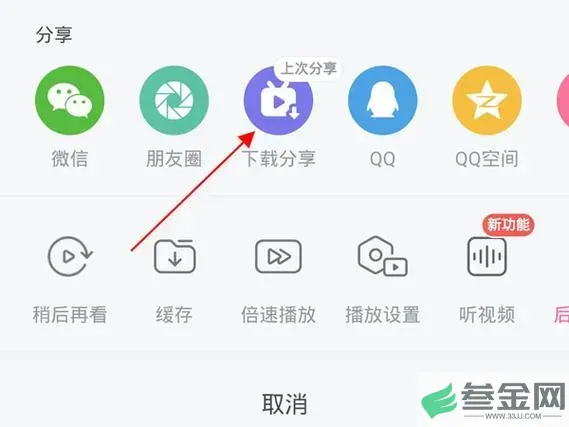
3. 找到“图形”或“对象”选项,选择“来自网页的对象”或“嵌入网页”。
4. 将复制的嵌入代码粘贴到对话框中,完成后确定。
需要注意的是,这种方法同样需要互联网连接,而且并不是所有版本的PPT都支持直接嵌入网页内容。
将B站视频放入PPT中,不仅可以丰富你的演示内容,还能提升观众的参与感和注意力。无论是通过插入视频链接、下载后播放,还是使用嵌入代码,每种方法都有其独特的优势和适用场合。根据自己的需求和实际环境选择最合适的方法,提前做好测试,以确保演示的顺利进行。
希望这篇文章能帮助到你,让你的演示更为生动有趣!








